Sadržaj:
Način 1: Funkcija "Povećati preciznost"
Najjednostavniji i najbrži način isključivanja zaokruživanja brojeva u Excel — korišćenje funkcije "Povećati preciznost". Ona funkcioniše na principu povećanja prikaza brojeva posle zareza do potrebnog broja, a za korišćenje je potrebno izvršiti nekoliko koraka.
- Odredite za koje ćelije je potrebno izvršiti promene, i ako ih ima više, označite sve odjednom.
- U okviru "Broj" proširite listu numeričkih formata i odlučite koji želite da koristite.
- Odmah nakon toga pritisnite dugme "Povećati preciznost" onoliko puta koliko brojeva želite da dodate.
- Pratite promene, pregledajući stanje ćelija, i imajte na umu da, kada se zaokruživanje potpuno isključi, svaki sledeći dodati znak će biti "0".
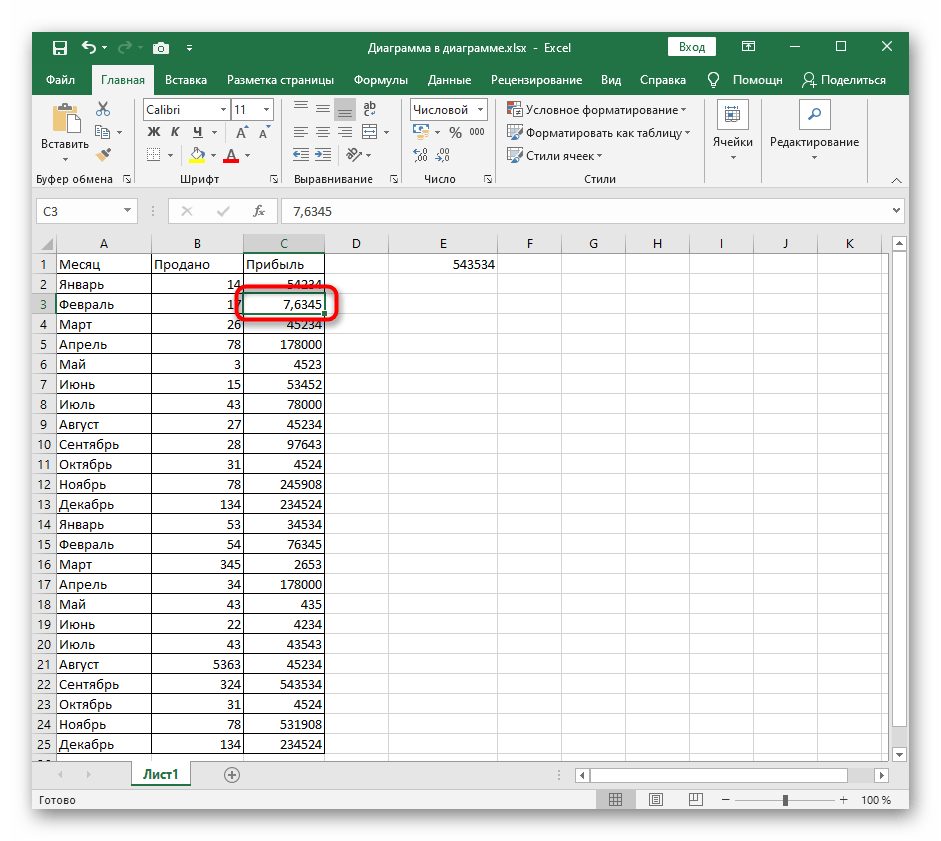
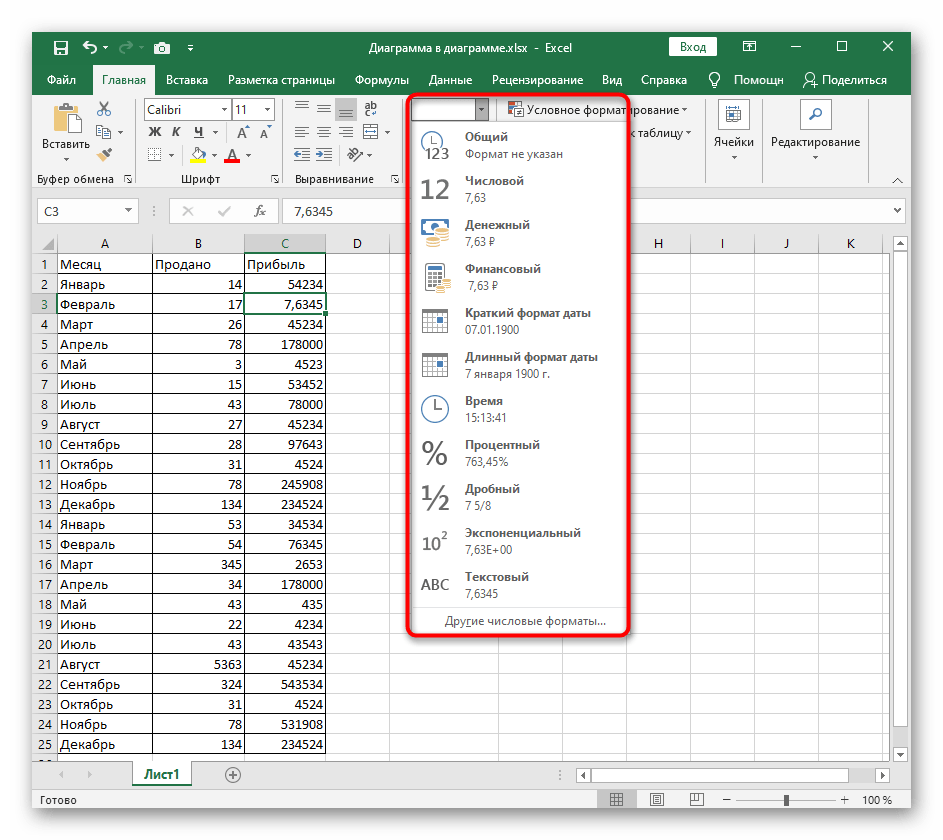
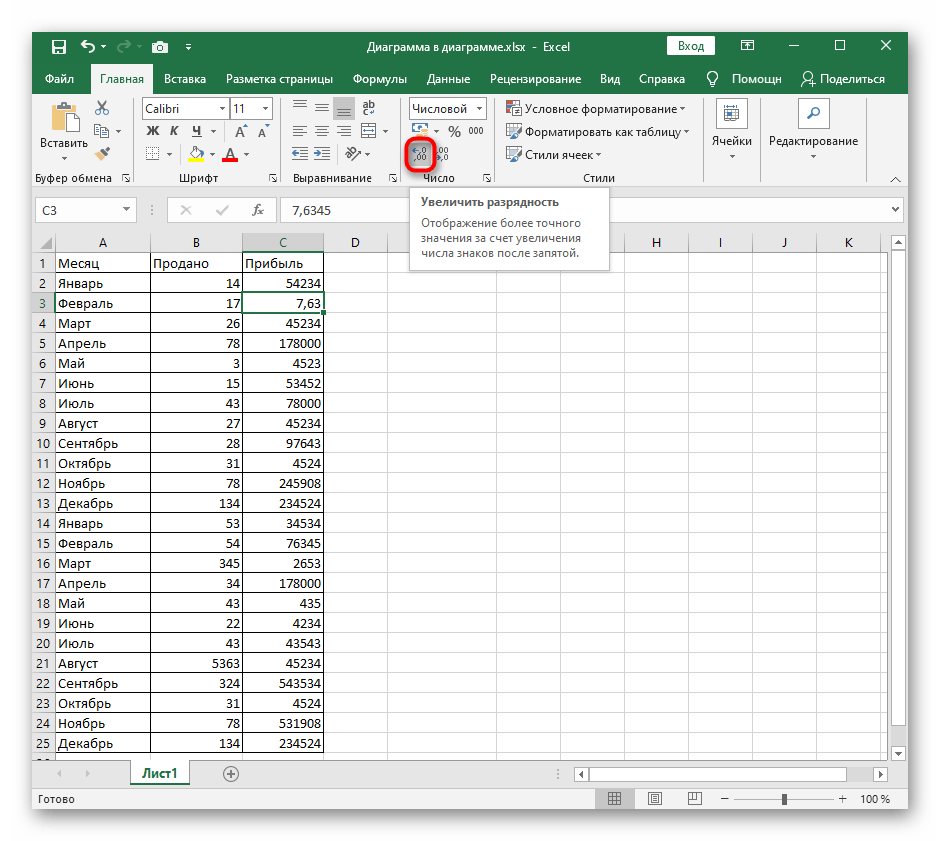
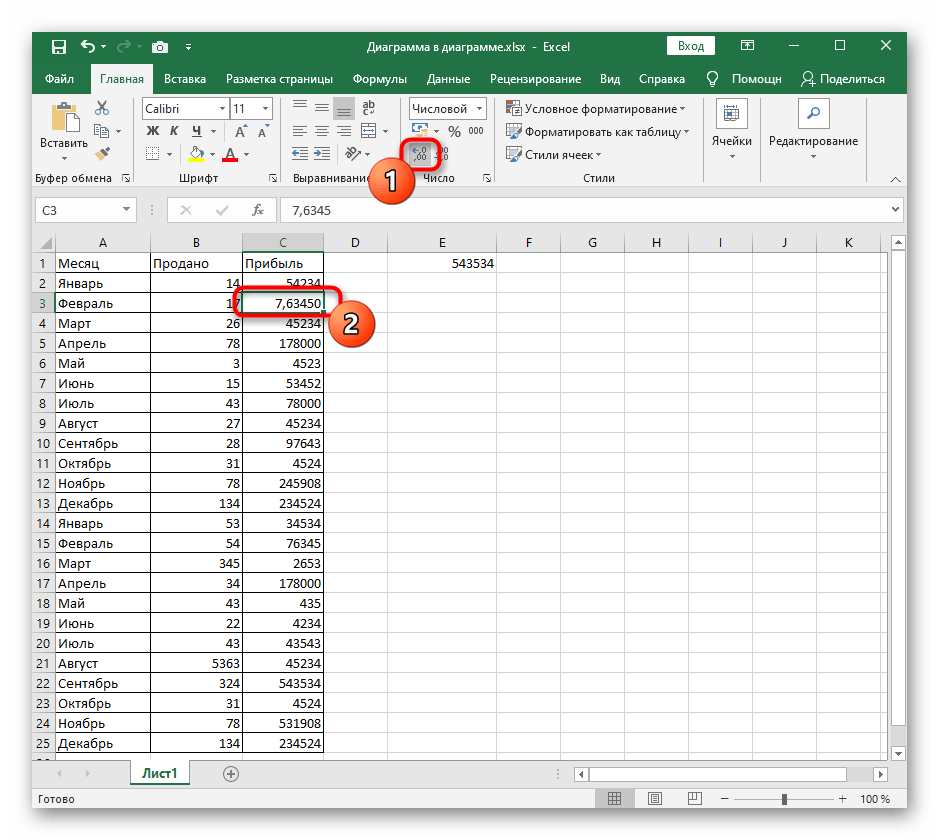
Na isti način funkcioniše i druga opcija, namenjena smanjenju preciznosti. Ona se nalazi na istoj traci i može se koristiti ako ste slučajno dodali nekoliko suvišnih znakova.
Način 2: Podešavanje formata ćelija
Podešavanje formata ćelija omogućava postavljanje tačnog broja znakova posle zareza, kako bi se odredilo automatsko zaokruživanje. Ništa ne sprečava da se poveća njihov broj do potrebnog, čime se isključuje zaokruživanje.Za to će biti potrebno obratiti se odgovarajućem meniju u Excelu.
- Pre svega, uvek označavajte one ćelije za koje će biti primenjene naredne izmene.
- Zatim proširite meni "Ćelije" i izaberite padajući meni "Format".
- U njemu kliknite na poslednju stavku "Format ćelija".
- Označite levim tasterom miša onaj numerički format koji se koristi za prethodno označene ćelije.
- Postavite broj decimalnih mesta tako što ćete uneti njegovu vrednost u predviđeno polje, primenite nove postavke i napustite trenutni meni.
- Pogledajte prethodno označene ćelije i uverite se da se sada njihovi vrednosti prikazuju ispravno.
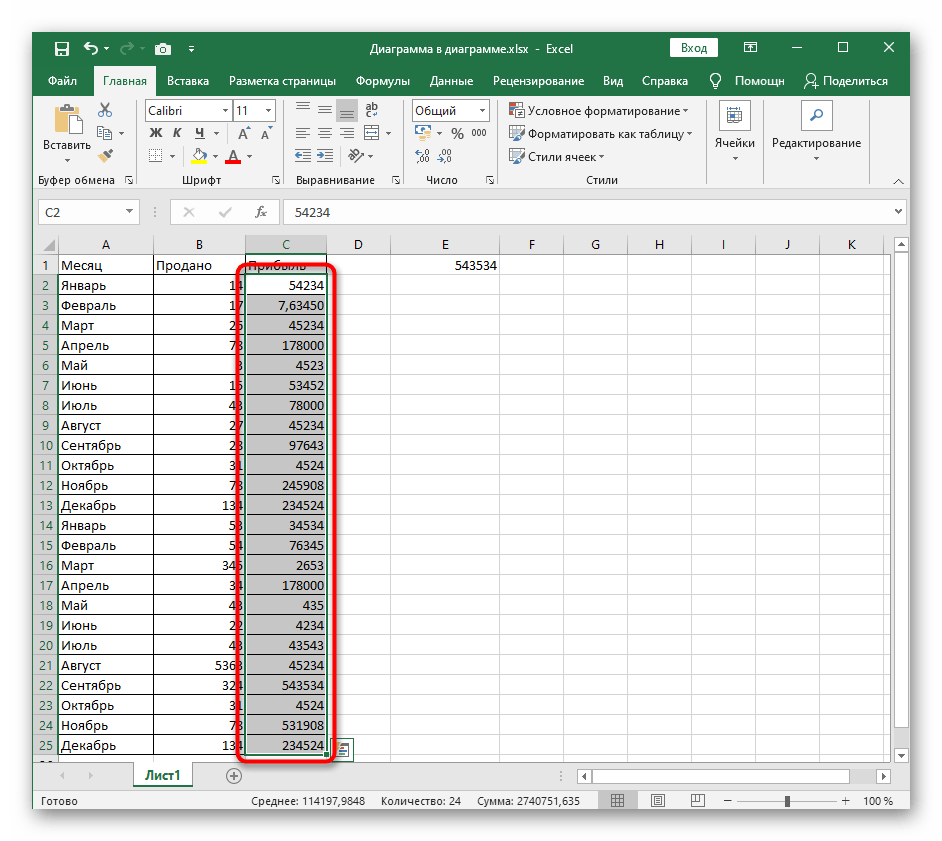
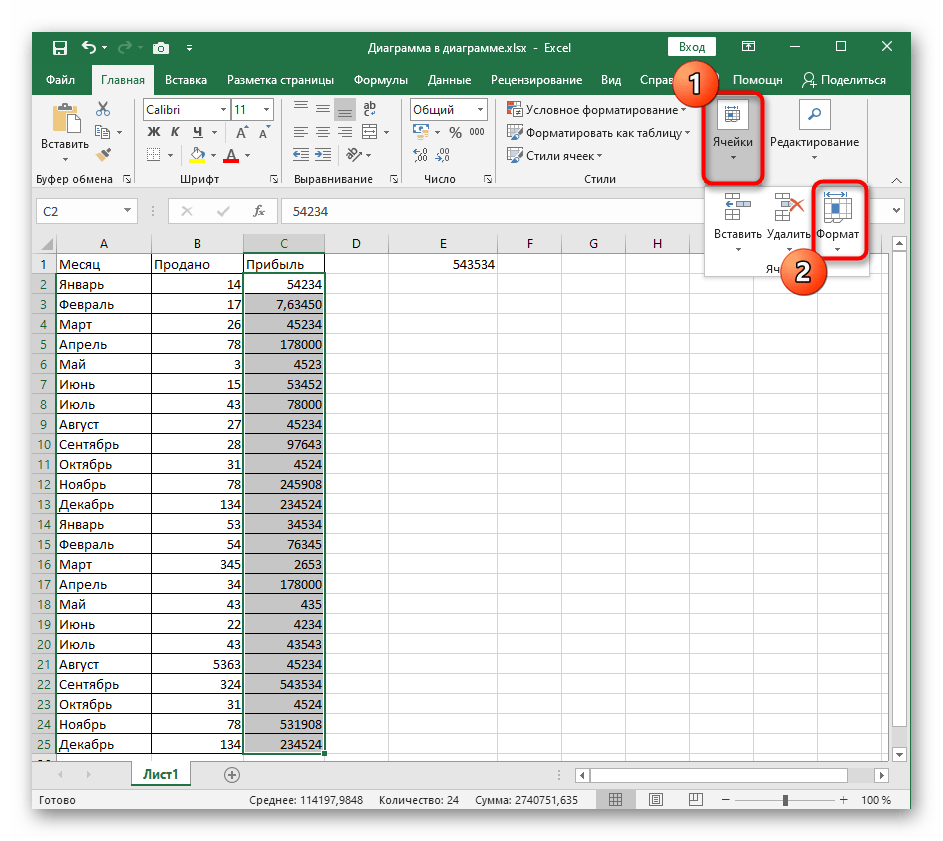
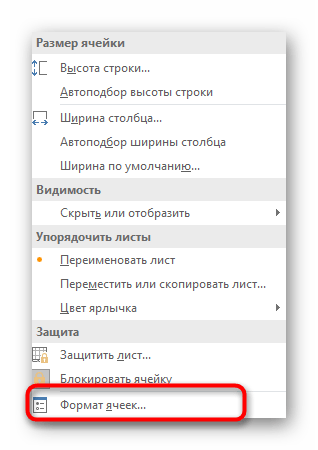
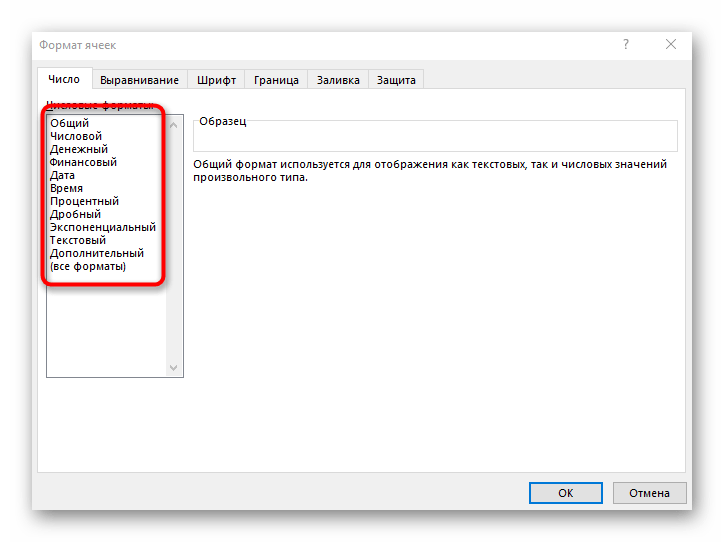
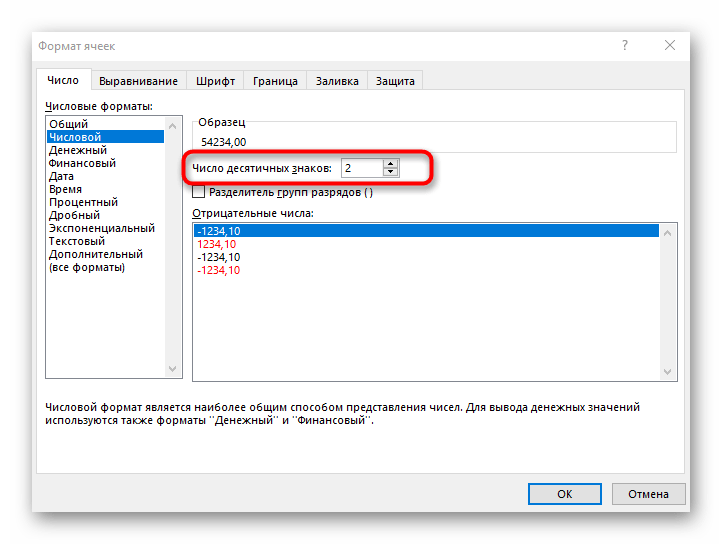
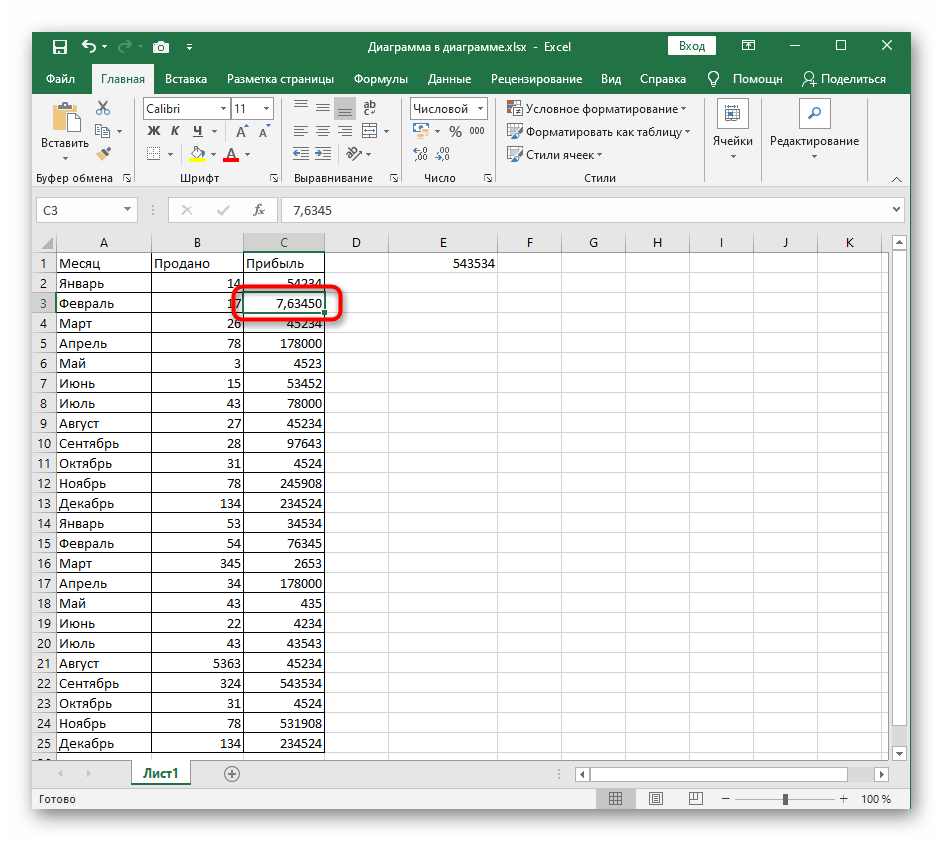
Način 3: Promena formata ćelija
Završava članak opcija koja podrazumeva promenu formata ćelija sa brojevima, za koje se isključuje zaokruživanje. Ovo je jedini dostupni metod koji će biti efikasan ako se zaokruživanje dešava zbog nedovoljnog prostora u ćeliji za sve znakove.
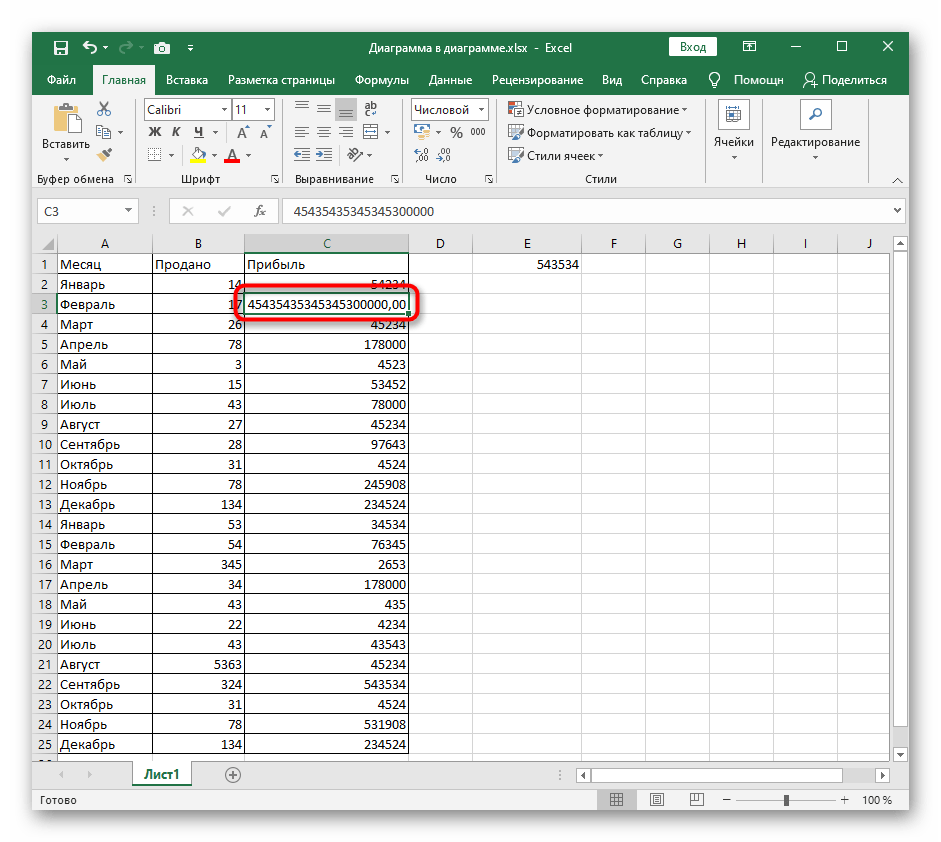
Možete iskoristiti prethodni način, birajući drugi format ćelija, ali će se rezultat moći videti tek nakon izlaska iz menija. Kao alternativu, savetujemo da proširite meni "Broj", o kojem je već bilo reči u Načinu 1, i pogledate prikaz brojeva za druge formate. Kliknite na onaj koji se pokaže kao odgovarajući, kako bi odmah stupio na snagu.
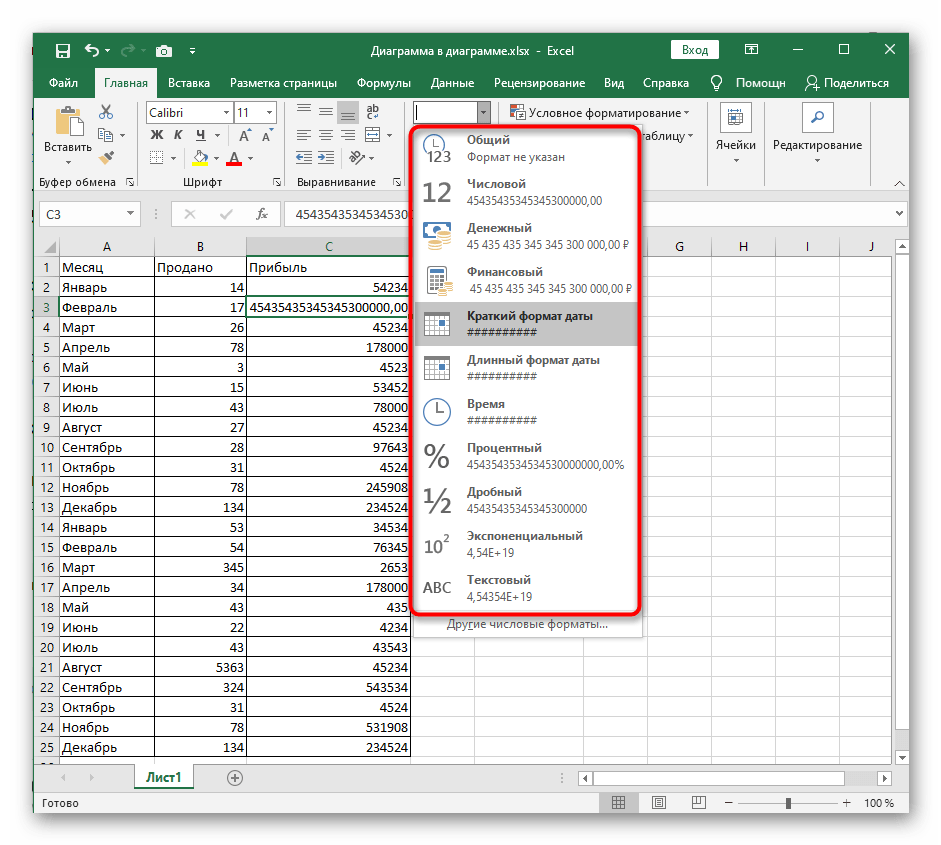
Imajte na umu da ako se broju dodeli tekstualni format, neće biti moguće izračunati njegovu sumu prilikom označavanja ili koristiti ćeliju u matematičkim formulama. Ako u budućnosti bude potrebno ponovo zaokružiti brojeve, iskoristite drugu instrukciju na našoj stranici, prelazeći na link ispod.
Više informacija: Zaokruživanje brojeva u Microsoft Excelu